Kai kurie „Xbox One“ vartotojai praneša, kad jų „Xbox One“ konsolėje staiga rodomas Reikia papildomo autentifikavimo „Klaida, kai jie bando prijungti savo konsolę prie savo namų tinklo. Labiausiai nukentėję vartotojai praneša, kad problema atsirado iš niekur (interneto tinkle nepakeista)

Reikalinga papildoma autentifikavimo klaida
Jei susiduriate su šia problema, pirmiausia turėtumėte ištaisyti konsolėje šiuo metu saugomą alternatyvų MAC adresą ir išsiaiškinti, ar tai leidžia prisijungti prie interneto įprastai. Jei tai jums netinka, taip pat galite pabandyti naudoti savo kompiuterio fizinį adresą kaip skirtas MAC adresas savo konsolėje.
Tačiau nepamirškite, kad tokio tipo klaidas taip pat gali palengvinti jūsų maršrutizatorius, jei anksčiau vykdėte tinklo lygio blokavimą. Tokiu atveju turėsite prisijungti prie savo maršrutizatoriaus nustatymų ir išjungti prieigos valdymą arba pašalinti „Xbox“ konsolę iš užblokuotų įrenginių sąrašo.
Jei „ Reikia papildomo autentifikavimo „Klaidą sukelia vietinis neatitikimas, galite priversti„ Xbox One “sistemą išvalyti visus temp duomenis priverčiant pertraukti bandomojo ryšio metu arba atliekant maitinimo ciklo procedūrą.
Ir galiausiai, jei nieko neveikia, turėtumėte susisiekti su savo interneto paslaugų teikėju ir sužinoti, ar nesate pažeidę saugumo ar sutarties pažeidimų, dėl kurių jis apribojo jūsų tinklą.
Alternatyvaus MAC adreso išvalymas
Prieš bandydami ką nors kita, turėtumėte pradėti nuo to, ką „Microsoft“ rekomenduoja - išvalyti alternatyvų MAC adresą. Patvirtino, kad ši operacija veikia daug paveiktų vartotojų (iš kiekvieno regiono).
Ši funkcija buvo sukurta tam, kad „Xbox“ vartotojai galėtų suteikti savo konsolei savo kompiuterių MAC adresą Tinklo adapteris. Tačiau ši funkcija dažniausiai skirta viešbučiams ir kitų tipų bei ribotiems tinklams ir gali sukelti kitų problemų, įskaitant Reikia papildomo autentifikavimo „Klaida namų tinkluose.
Jei šis scenarijus yra tinkamas, turėtumėte sugebėti išspręsti problemą, naudodamiesi konsolės tinklo nustatymais ir išvalydami alternatyvų MAC adresą. Daug paveiktų vartotojų patvirtino, kad ši operacija padėjo jiems išspręsti problemą:
- Pagrindiniame „Xbox One“ meniu eikite į vertikalųjį meniu dešinėje (paspausdami valdiklio mygtuką) ir eikite į Nustatymai.
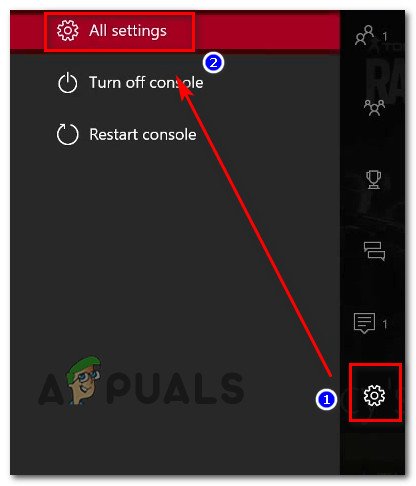
Prieiga prie „Xbox One“ meniu „Nustatymai“
- Kai pavyks patekti į meniu „Nustatymai“, eikite į Tinklas skirtuką iš vertikalaus meniu dešinėje, tada eikite į Ryšio nustatymai dešiniojo lango submeniu.
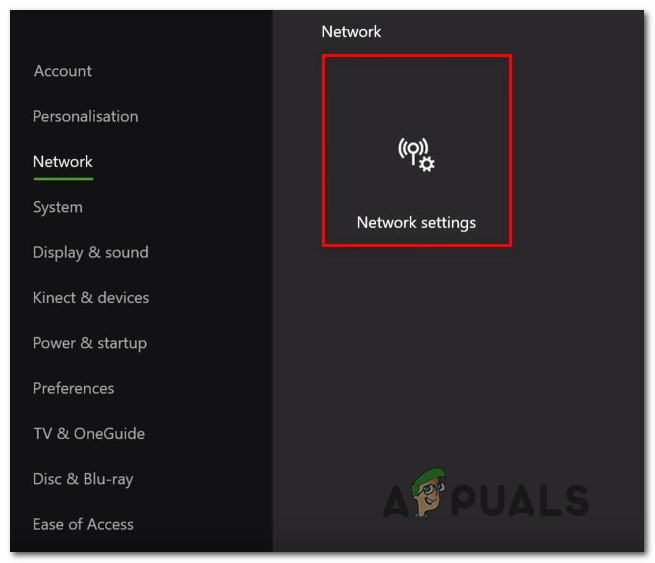
Prieiga prie tinklo nustatymų skirtuko
- Kai pateksite į Tinklas skirtuką, eikite į priekį ir pasiekite Pažangūs nustatymai meniu, tada eikite į Pakaitinis MAC adresas submeniu.
- Tada pasirinkite Pakaitinis laidinis MAC arba Pakaitinis belaidis MAC (atsižvelgiant į jūsų dabartinę konfigūraciją) ir paspauskite Aišku patvirtinti, kad norite atsikratyti šiuo metu saugomos Pakaitinis MAC adresas.
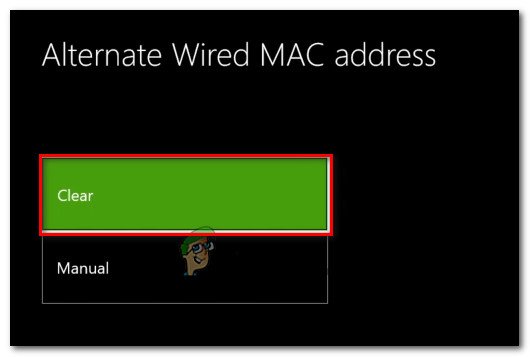
Alternatyvaus laidinio MAC adreso išvalymas
- Kai sėkmingai pavyks iš naujo nustatyti alternatyvų MAC adresą, iš naujo paleiskite konsolę ir patikrinkite, ar vis tiek susiduriate su ta pačia problema, kai bus baigta kita paleisties seka.
Jei šis galimas pataisymas nebuvo pritaikytas ir vis tiek susiduriate su tuo pačiu Reikia papildomo autentifikavimo ‘Klaida, pereikite prie kito galimo pataisymo, esančio žemiau.
Naudojant kompiuterio fizinį adresą
Jei jūsų namų tinkle yra tam tikrų apribojimų (juos įgyvendina vietoje arba jūsų interneto paslaugų teikėjas), galbūt galėsite išspręsti šią problemą naudodami savo konsolės alternatyvaus MAC adreso funkciją. Kai kuriems paveiktiems vartotojams pavyko išspręsti šią problemą, naudojant numatytąjį MAC adresą naudojant savo kompiuterio fizinį adresą. Tačiau pranešama, kad tai veiksminga tik naudojant belaidį ryšį.
Jei norite pabandyti pataisyti, turėsite naudoti kompiuterį, prijungtą prie to paties tinklo, kaip ir „Xbox“, kad sužinotumėte, ar jis yra MAC adresas (fizinis adresas), ir nukopijuokite jį į „Xbox“ konsolę.
Norėdami tai padaryti, vadovaukitės toliau pateiktomis nuosekliomis instrukcijomis:
- Pirmiausia įsitikinkite, kad kompiuteris, kurį naudosite, yra prijungtas prie to paties tinklo, kaip ir „Xbox One“ konsolė.
- Įsitikinę, kad kompiuteris prijungtas prie to paties tinklo, paspauskite „Windows“ klavišas + R atidaryti Vykdyti dialogo langą. Tada įveskite „Cmd“ ir paspauskite „Ctrl“ + „Shift“ + „Enter“ atidaryti pakelta komandinė eilutė t langas.
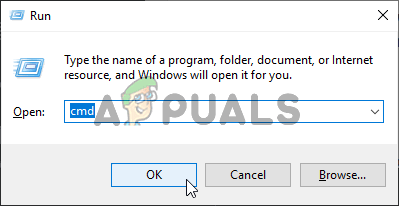
Paleisti komandinę eilutę
Pastaba: Kai pateksite į Vartotojo abonemento kontrolė (UAC) spustelėkite, spustelėkite Taip suteikti administratoriui prieigą prie CMD lango.
- Paaukštintame CMD lange įveskite šią komandą ir paspauskite Įveskite norėdami gauti dabartinės IP konfigūracijos apžvalgą:
ipconfig / all
- Sugeneravus rezultatus, slinkite žemyn į tinklą, kurį bendrina jūsų „Xbox“ konsolė ir asmeninis kompiuteris, ir nukopijuokite kitą fizinį adresą - nukopijuokite jį, nes jį naudosite kaip konsolės MAC adresą.
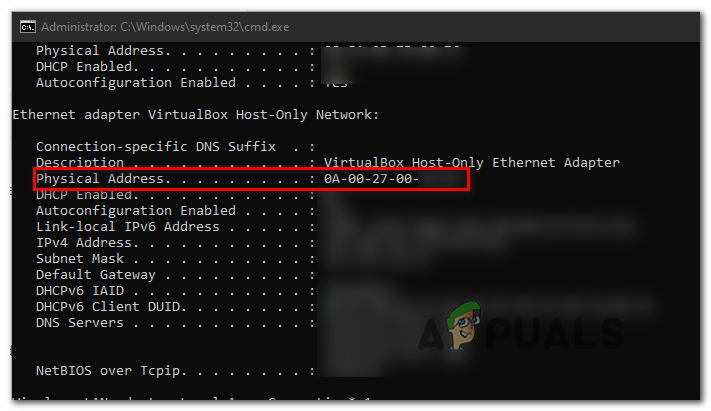
Atraskite fizinį adresą savo kompiuteryje
- Tada pereikite prie konsolės ir paspauskite „Xbox“ mygtuką savo valdiklyje, kad atidarytumėte vadovo meniu. Iš ten patekite į Nustatymai Meniu.
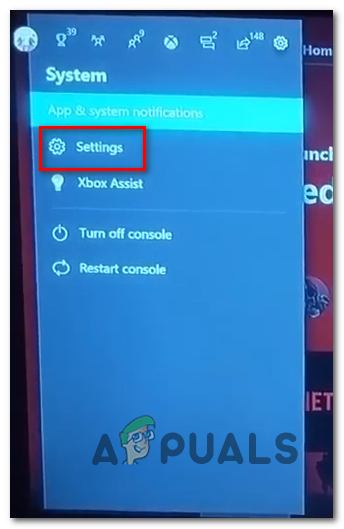
Prieiga prie „Xbox One“ meniu „Nustatymai“
- Nuo Nustatymai meniu, eikite į Tinklas> Tinklo parametrai ir tada pasirinkite Vadovas pagal Pakaitinis belaidžio MAC adresas .
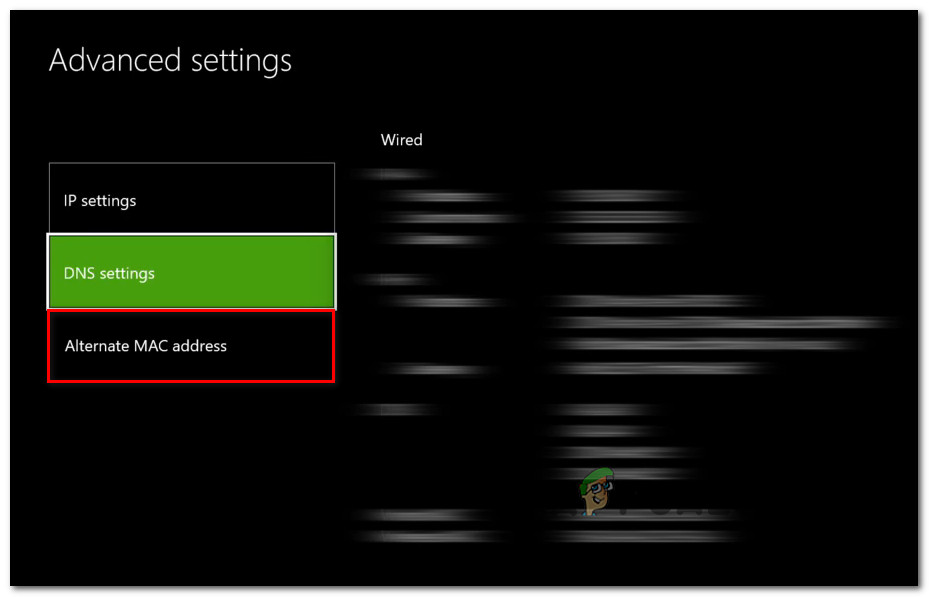
Prieiga prie alternatyvaus MAC adreso meniu
- Alternatyvaus MAC adreso viduje įveskite fizinį adresą, kurį anksčiau gavote atlikdami 4 veiksmą.
- Išsaugokite dabartinę konfigūraciją, iš naujo paleiskite konsolę ir patikrinkite, ar problema vis dar kyla baigus kitą konsolės paleidimą.
Jei vis tiek turite tą pačią problemą, pereikite prie kito galimo pataisymo, esančio žemiau.
„Xbox“ blokavimo atblokavimas iš maršrutizatoriaus nustatymų (jei taikoma)
Kaip paaiškėja, ši problema taip pat gali pasirodyti, jei anksčiau užblokavote „Xbox“ įrenginį, kad negalėtumėte prisijungti prie savo tinklo maršrutizatoriaus lygiu. Tai paprastai įgyvendina tėvai, kad užtikrintų, jog jų vaikai nepiktnaudžiauja konsole.
Kai kurie vartotojai, susidūrę su šia problema, patikrino savo maršrutizatoriaus nustatymus ir pastebėjo, kad jų konsolė buvo užblokuota jų maršrutizatoriaus nustatymuose - atblokavus konsolę, Reikia papildomo autentifikavimo ‘Klaida dingo ir jie galėjo normaliai prisijungti.
Jei atrodo, kad šis scenarijus gali būti taikomas ir įtariate, kad maršrutizatoriaus apribojimas galėjo sukelti šią problemą, vykdykite toliau pateiktas instrukcijas, kad prisijungtumėte prie savo maršrutizatoriaus nustatymų ir atblokuotumėte įrenginį.
Pastaba: Toliau nurodyti veiksmai skirti tik kaip bendras vadovas, nes tikslūs veiksmai bus skirtingi, priklausomai nuo jūsų maršrutizatoriaus gamintojo.
- Pageidautina staliniame kompiuteryje atidarykite savo interneto naršyklę ir naršymo juostoje įveskite maršrutizatoriaus IP adresą ir paspauskite Įveskite - Dažniausiai tai yra ir jūsų maršrutizatoriaus adresas 192.168.0.1 arba 192.168.1.1.
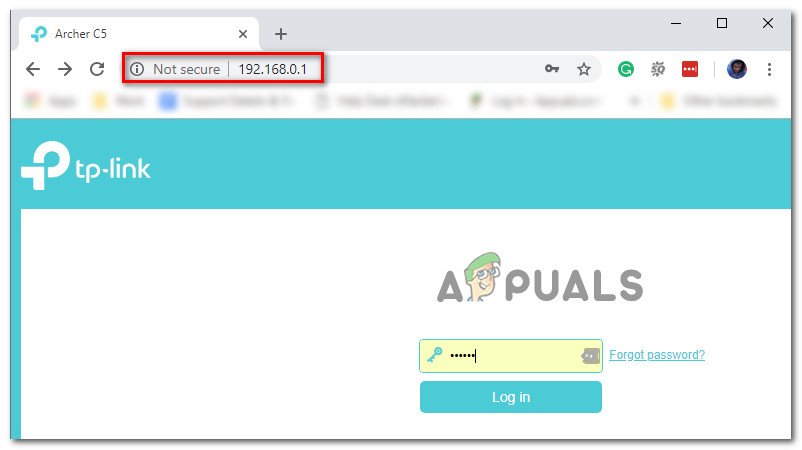
Prieiga prie maršrutizatoriaus nustatymų
- Patekę į prisijungimo meniu įveskite reikiamus kredencialus, kad galėtumėte patekti į savo maršrutizatoriaus nustatymus. Atminkite, kad su daugeliu gamintojų galėsite prisijungti naudodami administratorius arba 1234 m (kaip vartotojo vardą ir slaptažodį), nebent anksčiau nustatėte pasirinktinius prisijungimo duomenis.
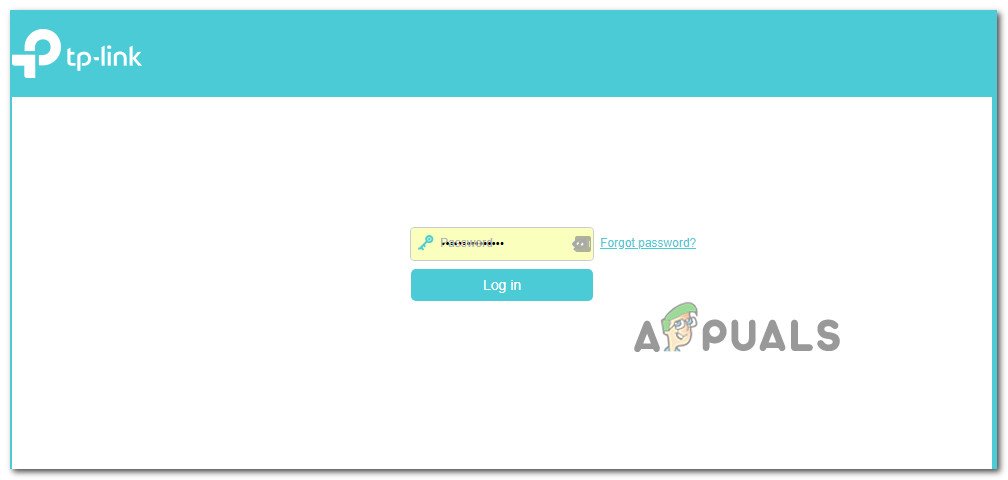
Prieiga prie maršrutizatoriaus nustatymų
Pastaba: Jei šie numatytieji kredencialai neveikia, internete ieškokite konkrečių numatytųjų prisijungimo duomenų, skirtų jūsų maršrutizatoriaus nustatymams.
- Įėję į maršrutizatoriaus nustatymus, eikite į Išplėstinė (arba Apsauga) ir ieškokite pasirinkto varianto Prieigos kontrolė .
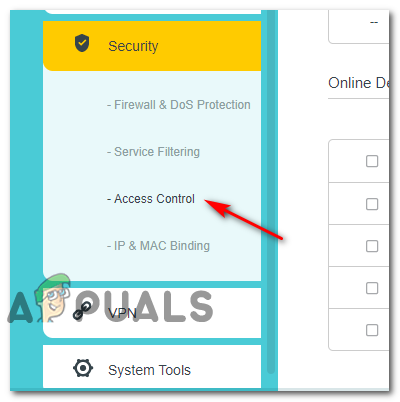
Prieiga prie prieigos valdymo meniu naudojant „TP-Link“ kelvedį
Pastaba: Atminkite, kad šie veiksmai buvo atlikti naudojant „TP-Link“ maršrutizatorių. Skirtingi gamintojai turės skirtingus meniu pavadinimus. Internete ieškokite konkrečių blokuoti / atblokuoti įrenginius iš maršrutizatoriaus.
- Kai būsite Prieigos kontrolė meniu, pereikite prie dešiniojo meniu ir išjunkite Prieigos kontrolė.
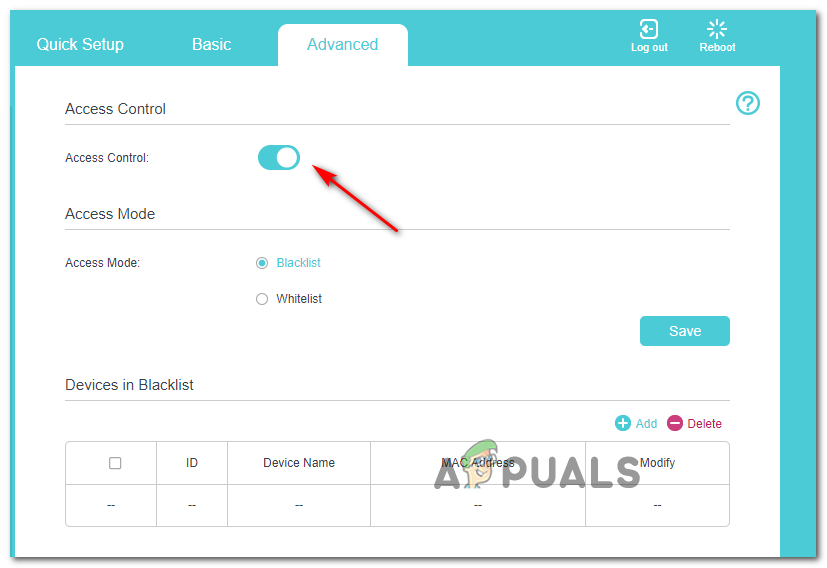
Užblokuoto įrenginio išjungimas
Pastaba: Jei pasikliausite Prieigos kontrolė norint užkirsti kelią kitiems įrenginiams prisijungti, idealus būdas yra pašalinti „Xbox“ konsolę iš apačios Įrenginiai juodajame sąraše .
- Atlikę šiuos pakeitimus, iš naujo paleiskite konsolę, kad priverstumėte tinklo įrenginį priskirti naują IP ir sužinotumėte, ar problema jau išspręsta.
Jei šis scenarijus netiko jūsų dabartinei situacijai, pereikite prie kito galimo pataisymo, esančio žemiau.
Pertraukimo sukėlimas bandomojo ryšio metu
Pasirodo, galbūt galėsite išspręsti šią problemą sukeldami įrenginio pertraukimą, kol „Xbox“ bando interneto ryšį. Neaišku, kodėl šis keistas pataisymas yra veiksmingas daugeliui vartotojų, tačiau kai kurie teigia, kad ši operacija jūsų konsolės OS priverčia išvalyti visus laikinus duomenis ir paleisti iš naujo.
Jei norite pabandyti pataisyti, vykdykite toliau pateiktas instrukcijas:
- Visiškai įjungę „Xbox One“ konsolę, paspauskite „Xbox“ mygtuką konsolėje, kad atidarytumėte vadovo meniu. Tada naršykite ir pasiekite Nustatymai Meniu.
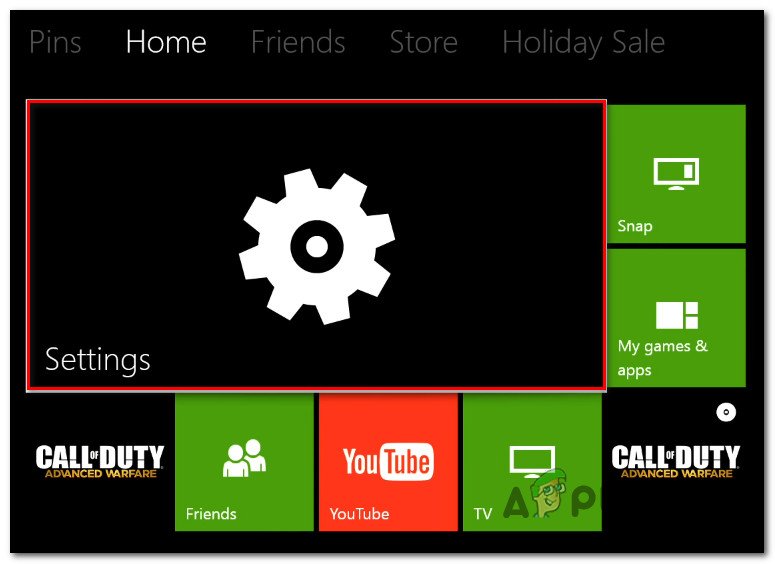
Prieiga prie „Xbox One“ meniu „Nustatymai“
- Kai būsite Nustatymai meniu, eikite į Tinklas skirtuką.
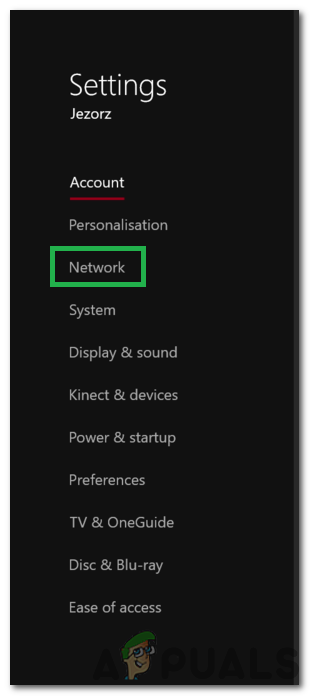
Tinklo pasirinkimas
- Nuo Ryšio nustatymai meniu pereikite prie Trikčių šalinimo nustatymai ir prieiti prie Išbandykite tinklo ryšio meniu .
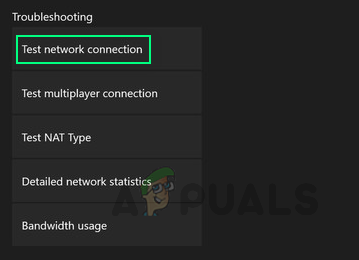
„Xbox One“ tinklo nustatymai
- Palaukite, kol prasidės operacija, tada palaikykite paspaudę „Xbox“ mygtuką (konsolėje), kol konsolė išsijungs.

Paspaudus „Xbox One“ maitinimo mygtuką
- Vėl įjunkite konsolę ir palaukite, kol baigsis korupcijos nuskaitymas, tada, kai paleidimas bus baigtas, pabandykite dar kartą prisijungti prie savo namų tinklo ir pamatykite Reikia papildomo autentifikavimo ‘Vis dar pasirodo klaida.
Jei taip yra, pereikite prie kito galimo pataisymo, esančio žemiau.
Galios ciklo procedūros atlikimas
Jei nė vienas iš aukščiau nurodytų metodų neleido išspręsti problemos, taip pat turėtumėte pradėti svarstyti kai kurių tipų vietinių failų sugadinimo galimybę, kilusią jūsų „Xbox temp“ aplanke. Tam tikromis aplinkybėmis (ypač po netikėtų išjungimų) korupcija gali paveikti jūsų konsolės galimybes užmegzti ir palaikyti interneto ryšį.
Vienas iš greičiausių būdų išspręsti šias problemas yra atlikti maitinimo ciklą. Ši operacija galiausiai išvalys visus temp duomenis ir ištuštins maitinimo kondensatorius (tai padės išspręsti daugumą su aparatine programine įranga susijusių problemų.
Norėdami atlikti maitinimo ciklo procedūrą „Xbox One“ konsolėje, vadovaukitės toliau pateiktomis instrukcijomis:
- Įsitikinkite, kad konsolė yra visiškai paleista arba veikia laukimo režimu (ne viską įdiegiate ir ne žiemos režimu).
- Konsolėje paspauskite „Xbox“ mygtuką ir palaikykite nuspaustą 10 ar daugiau sekundžių arba tol, kol pamatysite, kad priekiniai šviesos diodai nustoja mirksėti).
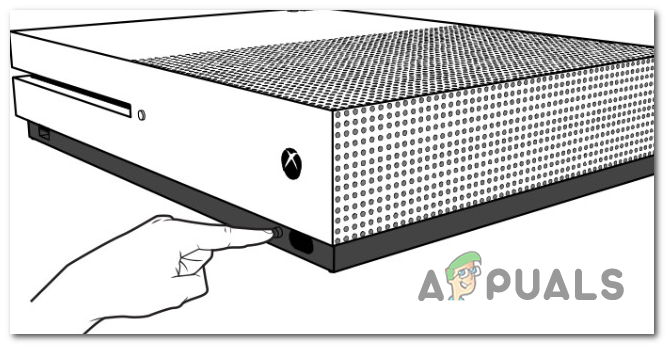
Atliekamas kietasis atstatymas
- Visiškai išjungę konsolę, galite saugiai atleisti maitinimo mygtuką. Tada atjunkite gale esantį maitinimo laidą nuo maitinimo lizdo ir palaukite mažiausiai 30 sekundžių, kad įsitikintumėte, jog maitinimo kondensatoriai yra visiškai išvalyti.
- Tada vėl įjunkite konsolę dar kartą trumpai paspausdami maitinimo konsolę ir pažiūrėkite, ar vėl rodoma ilga paleisties animacija. Jei taip, tai patvirtina, kad šis metodas buvo sėkmingas.
- Užbaigus kitą paleidimą, bandykite dar kartą prisijungti prie interneto ir pamatyti, ar operacija dabar baigta.
Jei vis tiek matote Reikia papildomo autentifikavimo ‘Klaida, pereikite prie žemiau pateikto galutinio metodo.
Kreipkitės į savo interneto paslaugų teikėją
Kaip paaiškėja, galite tikėtis pamatyti šią problemą dėl tam tikrų apribojimų, kuriuos įgyvendina jūsų interneto paslaugų teikėjas (interneto paslaugų teikėjas). Daugeliu atvejų galite tikėtis pamatyti „ Reikia papildomo autentifikavimo „Klaida po to, kai interneto paslaugų teikėjas užblokavo pralaidumą dėl pažeidimo ar laukiančios sąskaitos.
Jei nė vienas iš anksčiau pateiktų pataisymų nepadėjo, turėtumėte susisiekti su savo interneto paslaugų teikėjo palaikymu ir paprašyti paaiškinimo. Jei jūsų interneto pakete nėra neišspręstų problemų, galite paprašyti jų įtraukti MAC adresą, kurį šiuo metu naudojate „Xbox One“ konsolėje, kad nebebūtumėte šios problemos.
Žymos „Xbox One“ 8 minutes perskaityta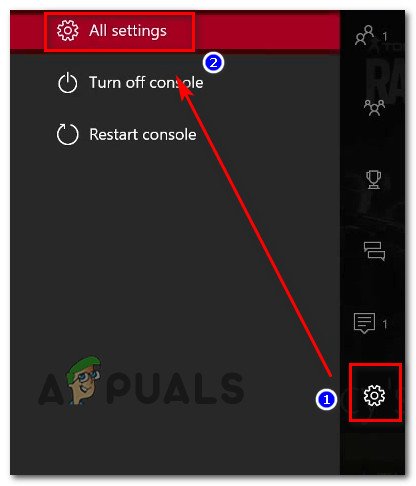
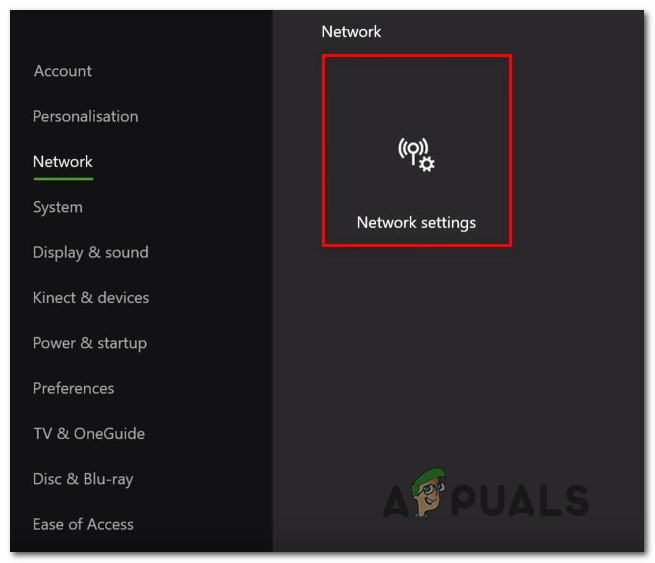
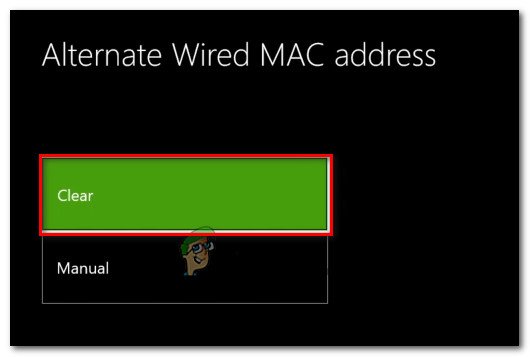
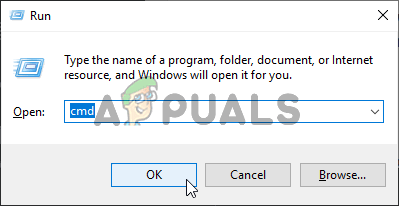
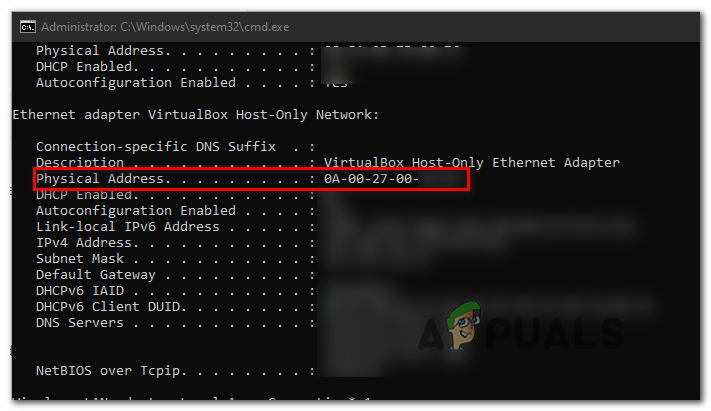
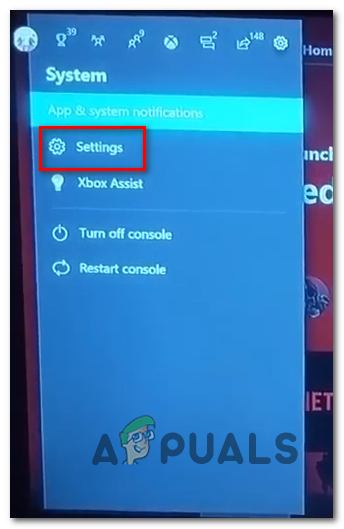
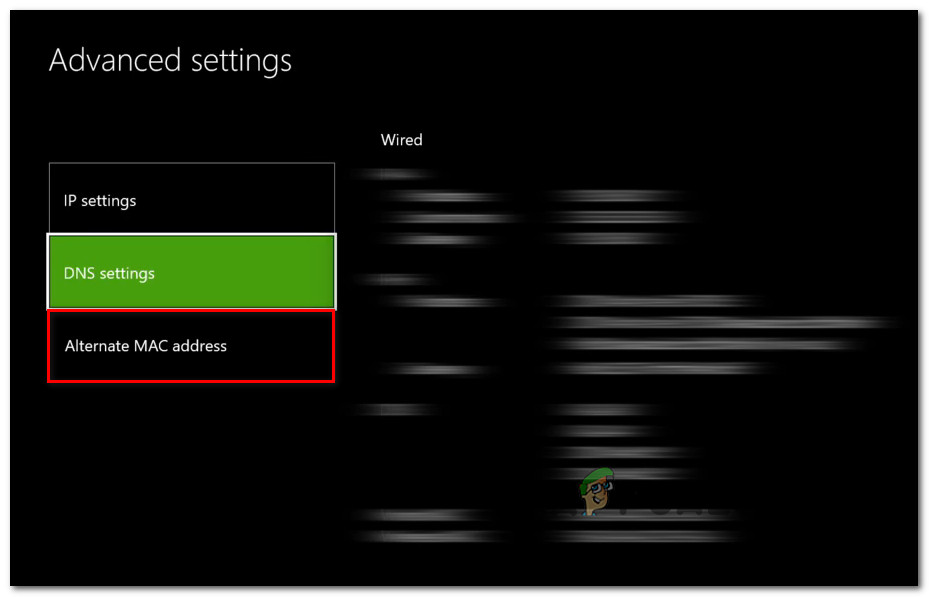
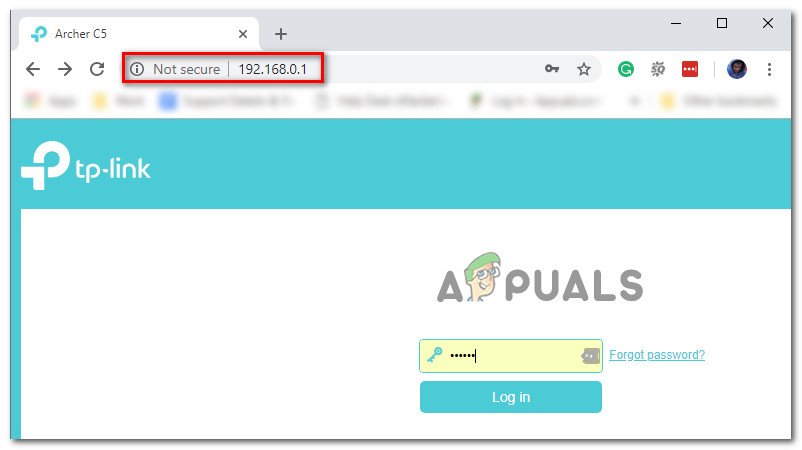
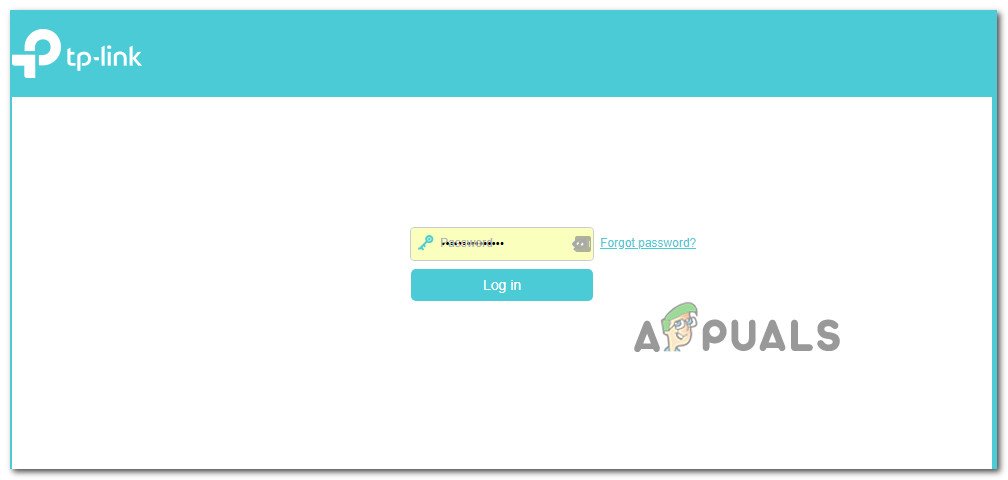
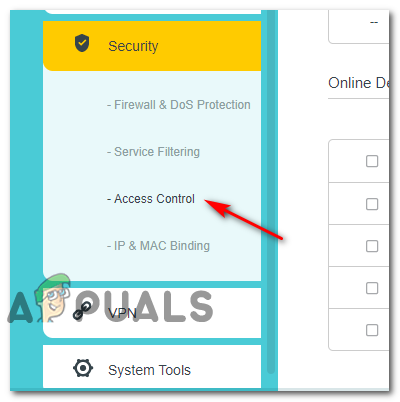
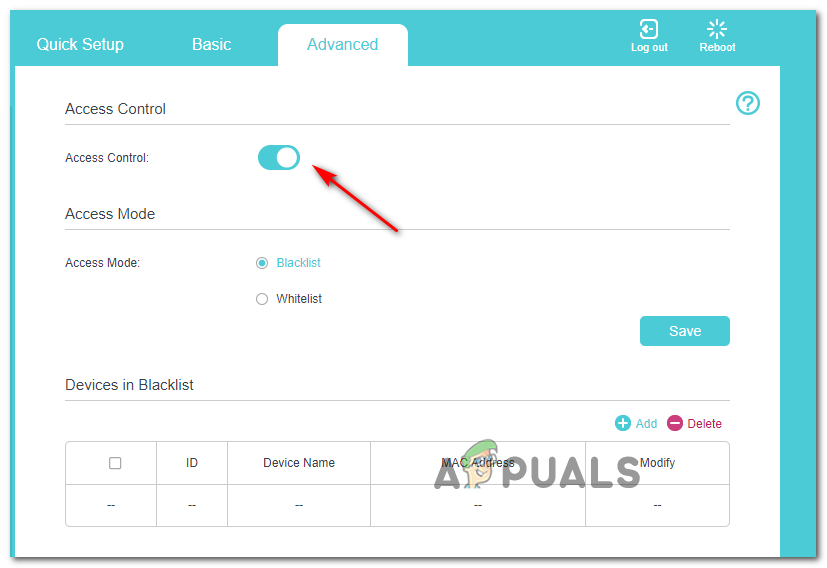
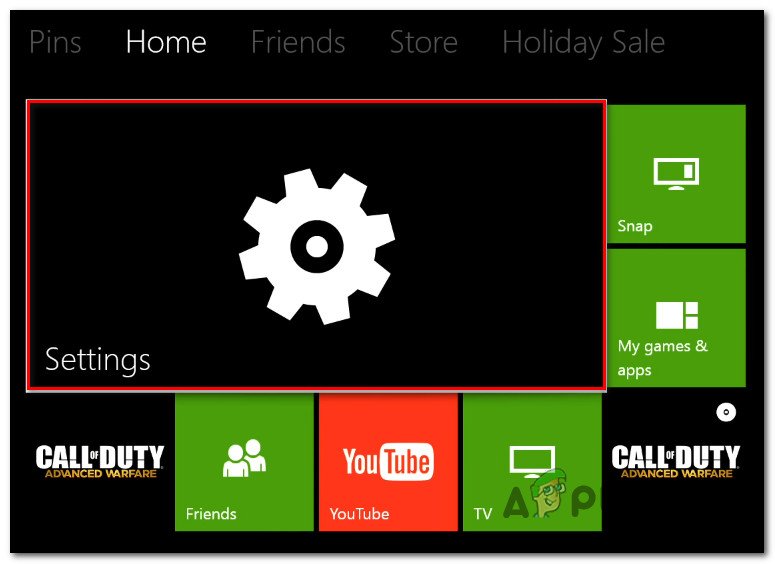
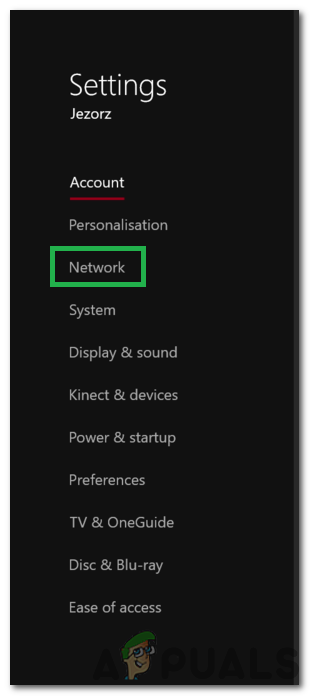
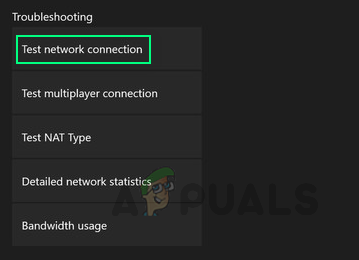

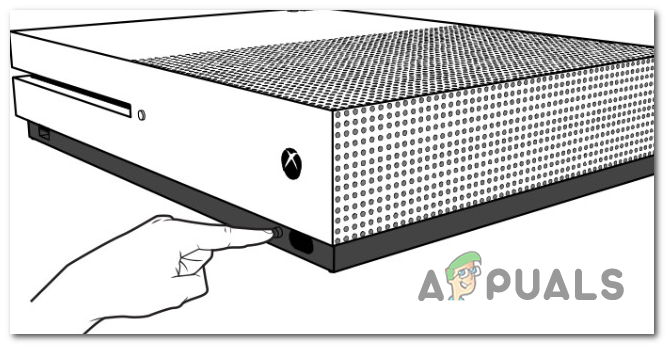



















![[FIX] Šios „Install OS X El Capitan“ programos kopijos patvirtinti negalima](https://jf-balio.pt/img/how-tos/20/this-copy-install-os-x-el-capitan-application-can-t-be-verified.png)



